March 1
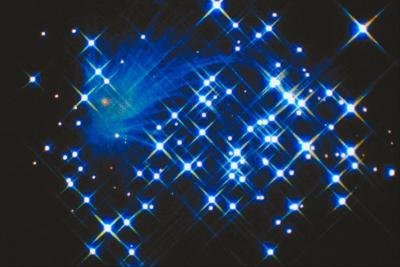
Come per quasi ogni effetto in Flash, un programma volto di animazione, ci sono molti modi per creare un'animazione scintillanti stelle. Scintillanti stelle, naturalmente, Shine, fioca, brillantezza, e ripetutamente DIM. Un approccio semplice è quello di creare un simbolo clip filmato contenente l'animazione scintillanti stelle, quindi usare lo spray strumento Pennello per disperdere più copie del simbolo clip filmato su uno sfondo cielo di notte sul palco.
1 Fare clic sul menu "File", e scegliere "Nuovo". Verrà visualizzata la finestra di dialogo Nuovo documento.
2 Selezionare "ActionScript 3.0" dall'elenco Tipo, impostare la dimensione del palco con la "larghezza" e campi di "altezza".
3 Fare clic su "Colore di sfondo" campione comparsa, e scegliere un colore di sfondo per il palco.
4 Fai clic su "OK".
5 Fare clic sul menu "Inserisci" e scegliere "Nuovo simbolo." Ciò apre la finestra di dialogo Crea un nuovo simbolo.
6 Tipo "stella" nel campo Nome, fare clic sul menu a discesa "Tipo", scegliere "Clip filmato," e quindi fare clic su "OK". Flash crea nuova clip filmato con un palco vuoto e timeline.
7 Selezionare l'opzione "Strumento Ovale" nel pannello Strumenti. Lo strumento Ovale è nel sottomenu Forma strumento, l'ottavo strumento nel pannello, che, per impostazione predefinita, è impostato per lo strumento Rettangolo. Fare clic e tenere lo strumento Rettangolo, quindi fare clic su "Strumento ovale" dal menu a comparsa.
8 Disegnare un piccolo ovale sul palco. Rendere l'ovale su 3 da 3 pixel. È possibile utilizzare i campi L e nel pannello Proprietà per impostare la dimensione appunto.
9 Selezionare l'ovale, andare al pannello Proprietà, fare clic su "Fill" (vernice segmento icona) campione di colore, quindi scegliere il campione di colore giallo.
10 Pulsante destro del mouse nel telaio 50 nel pannello Timeline, e selezionare "Inserisci fotogramma chiave" dal menu a comparsa.
11 Selezionare l'ovale, andare al pannello Proprietà e modificare i campi e "W" "H" a "8" Questo inizia l'effetto di scintillio, espandendo l'ovale.
12 Pulsante destro del mouse nel frame 100 nel pannello Timeline, e selezionare "Inserisci fotogramma chiave" dal menu a comparsa.
13 Selezionare l'ovale, andare al pannello Proprietà e modificare i campi e "W" "H" a "3" Questo completa l'effetto batter contraendo l'ovale.
14 Fare clic su qualsiasi fotogramma fra due e 49, quindi scegliere "Crea interpolazione classica." Questa anima l'espansione dell'ovale.
15 Fare clic su qualsiasi fotogramma fra 51 e 99, e poi scegli "Crea interpolazione classica." Questa anima la contrazione dell'ovale.
16 Fai clic su "Scene 1" nell'angolo in alto a destra della finestra del documento per tornare sul palco principale e timeline.
17 Fare clic sul menu "File", scegliere "Importa", quindi selezionare "Importa nello stage" dal menu a comparsa. Si apre la finestra di dialogo "Importa".
18 Passare alla grafica del cielo notturno, selezionarlo, quindi fare clic sul pulsante "Apri". Questo pone il cielo notturno grafica sul palco. Si possono trovare immagini del cielo notturno in diversi siti di fotografia stock su Internet.
19 Trascinare il file di immagine nella posizione desiderata sul palco.
20 Selezionare l'opzione "Spray Brush Tool" nel pannello Strumenti. Lo spray strumento Pennello è lo strumento undicesima nel pannello. Per impostazione predefinita, viene visualizzato lo strumento Pennello. Fare clic e tenere premuto il "Brush Tool", quindi su "Spray Brush Tool".
21 Fare clic sul pulsante "Modifica" nella sezione simbolo del pannello Proprietà. Ciò apre la finestra di dialogo Seleziona simbolo.
22 Selezionare "Random Scaling," Ruota Simbolo, "e" Random Rotation "nel pannello Proprietà. Queste opzioni dicono Flash per creare forme e dimensioni casuali per ogni istanza del simbolo.
23 Tenere premuto il pulsante del mouse e trascinate il cursore del mouse in modo casuale l'immagine di sfondo del cielo notturno sopra. Flash spruzza istanze del simbolo clip filmato sopra il palco. Continuare a spruzzare fino ad avere il numero desiderato di stelle.
24 Fare clic sul menu "Control", e scegliere "Prova scena." Il filmato mostra con stelle scintillanti ovunque li spruzzato.
